步骤:
1、win+r打开运行输入gpedit.msc 点击打开组策略;
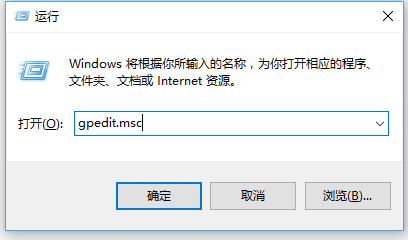
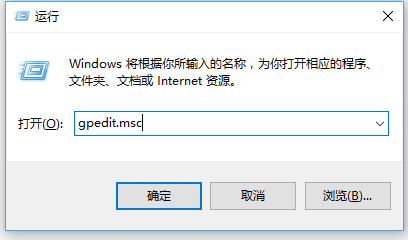
2、在左侧按顺序打开:用户配置--管理模板--开始菜单和任务栏 ;
3、在右侧双击打开最底部的【关闭任务栏缩略图】;
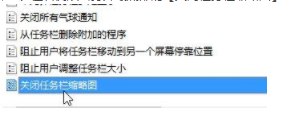
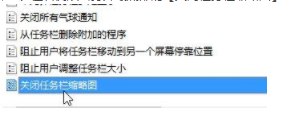
4、在右侧双击打开【关闭任务栏缩略图】;
5、在弹出的窗口中嗲你家【已禁用】,点击应用-确定即可!
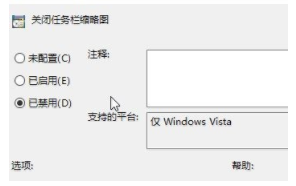
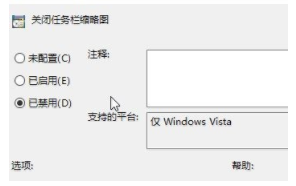
操作完成后任务栏上的缩略图就会重新显示了!
总结:以上就是 Win10任务栏不显示缩略图的修复方法了,希望对大家有帮助。
总结:以上就是 Win10任务栏不显示缩略图的修复方法了,希望对大家有帮助。
分享到: